Adressen erfassen
Für eine effiziente Adressverwaltung empfiehlt es sich, hierarchische Strukturen aufzubauen, so dass erkennbar wird, welchem Referat bzw. welchem Fachbereich innerhalb welcher Institution der jeweilige Ansprechpartner angehört. Für Personen, die keiner Institution zugeordnet werden können, besteht die Möglichkeit, diese im Adress-Strukturbaum unterhalb des Bereiches „Freie Adressen“ anzulegen.
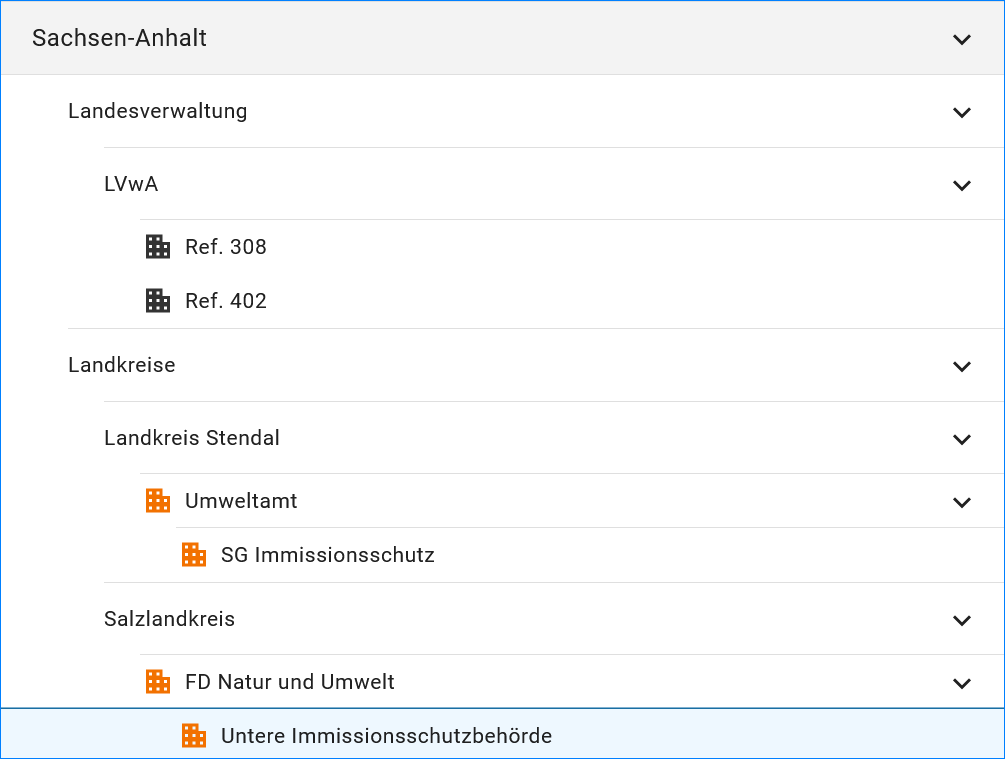
Abb.: Anlegen einer Adressstruktur
Zum Anlegen einer neuen Adresse muss zunächst eine Ordnerstruktur erstellt werden. Darunter können dann die Entsprechenden Adresstypen angelegt werden.
Anlegen eines Ordners oder einer Adresse
Im Strukturbaum den entsprechenden Ordner oder eine vorhandene Adresse auswählen. In der Symbolleiste auf das entsprechende Symbol klicken „Neue Adresse anlegen“ oder „Ordner erstellen“. Für die Strukturierung der Adressdaten kann zwischen Adresstypen „Organisation“ und „Person“ gewählt werden.
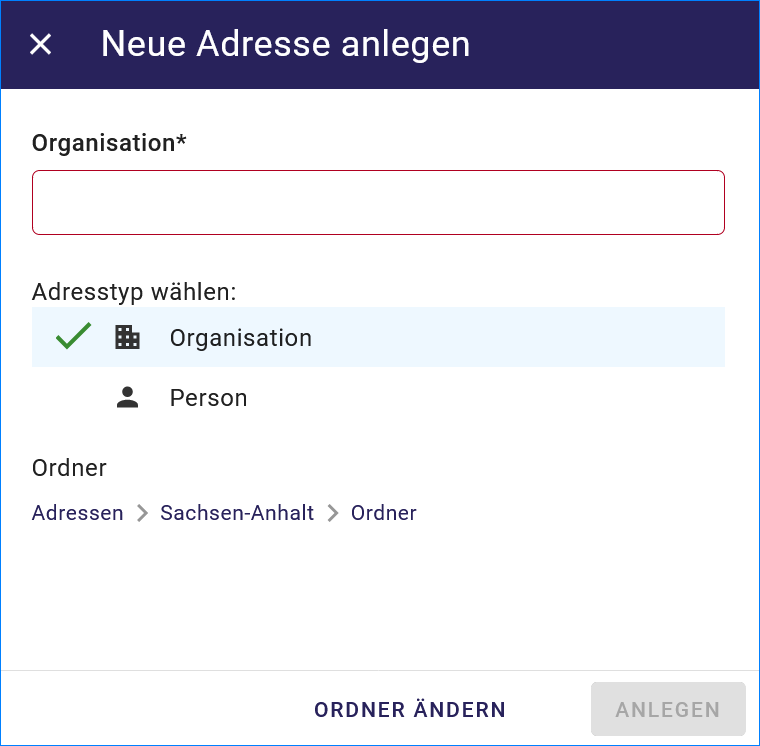
Abb.: Auswahl der Adresstypen
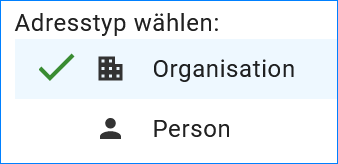
Abb.: Adresstypen
Nach Auswahl des Adresstyps erscheint die Eingabemaske für die Adresse rechts im Inhaltsfenster. Hier sehen Sie alle verfügbaren Felder und Informationen zu der ausgewählten Adresse. Diese Felder sind je nach Adresstyp unterschiedlich.
Standardmäßig werden zunächst nur die Pflichtfelder angezeigt. Neben den verpflichtenden Angaben (Bezeichnung / Name, Kontakt) können weitere Adressangaben (Anschrift, usw.) gespeichert werden. Durch einen Klick auf „+ HINZUFÜGEN“, können weitere Kommunikationsmöglichkeiten eingetragen werden.

Abb.: Eingabemaske für Adressen
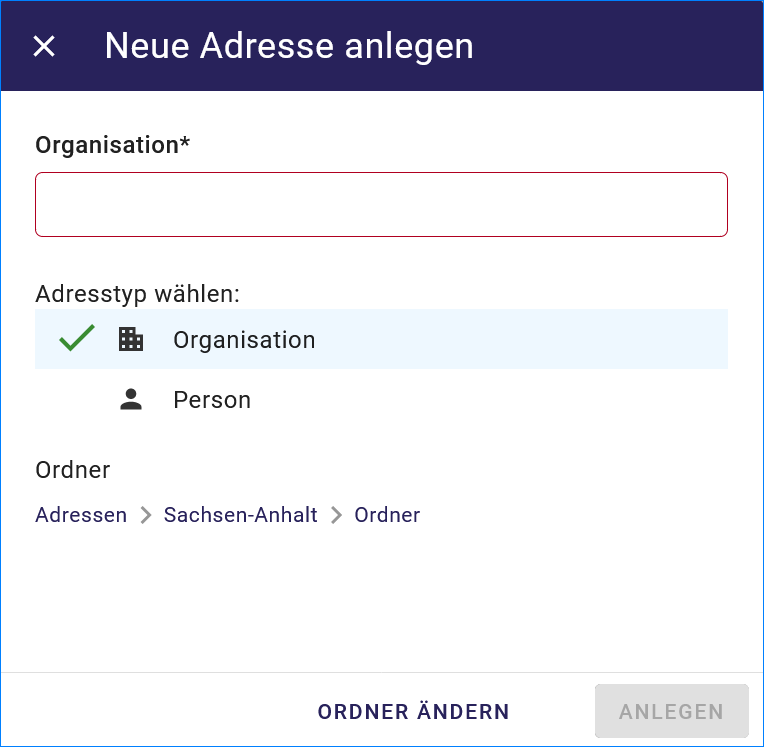
Abb.: Eingabefenster für die Wahl des Adresstyps
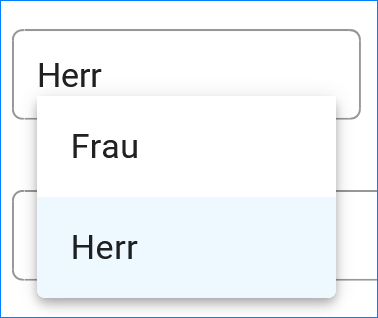
Abb.: Auswahlfeld Anrede
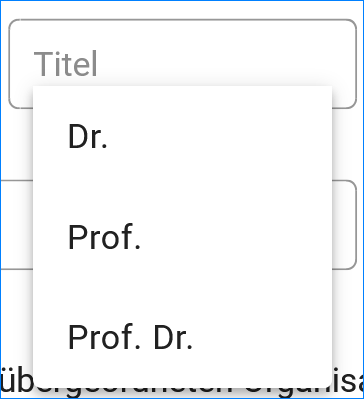
Abb.: Auswahlfeld Titel
Hinweis: Das Feld „Kommunikation“ ist ein Pflichtfeld und muss ausgefüllt werden (es muss mindestens eine E-Mail-Adresse angegeben werden). Fehlt die Angabe, kann die Adresse zwar gespeichert werden, bei der Veröffentlichung kommt es jedoch zu folgender Fehlermeldung:
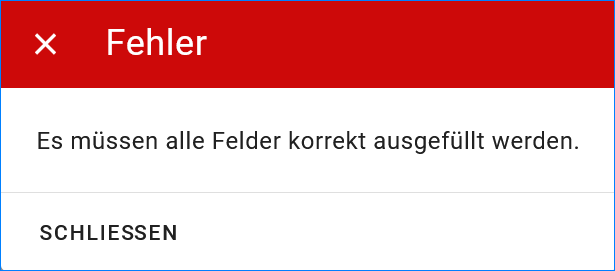
Abb.: Hinweis - alle Pflichtfelder ausfüllen
Soll ein bestehender Eintrag unter Kommunikation gelöscht werden, muss in der Zeile auf das Kreuz (rechts) geklickt werden.
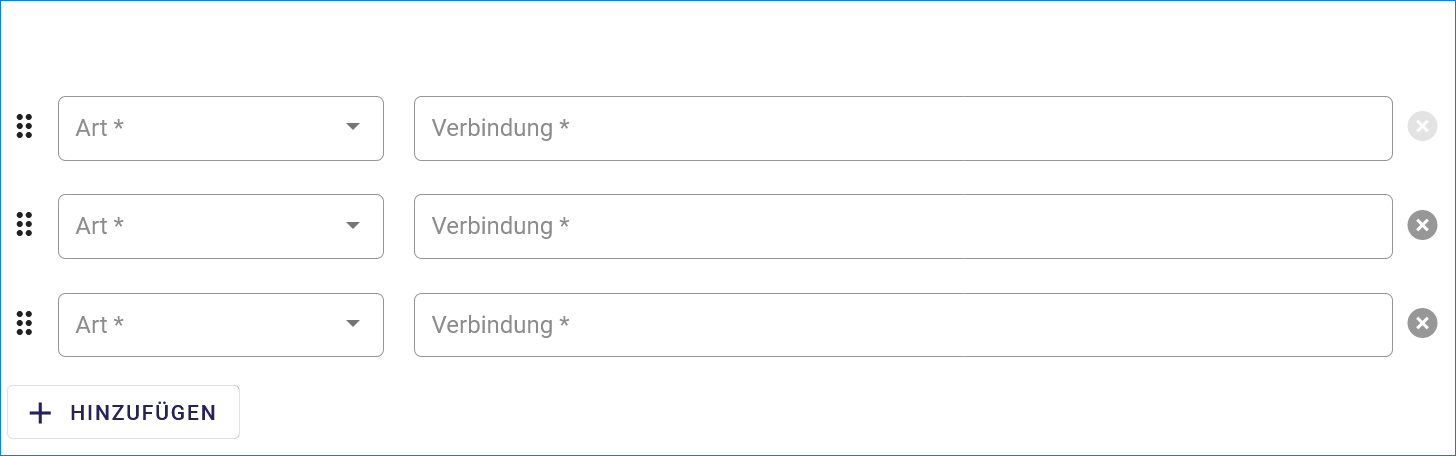
Abb.: Zeile löschen
Sollen die Kommunikationsmöglichkeiten in ihrer Reihenfolge geändert werden, sind auf der linken Seite sechs Punkte, diese (mit der Maus) festhalten und die ganze Zeile nach oben oder unten verschieben.
Datenschutz: In den Adressen vom Typ „Person“ gibt es die Checkbox „für diese Daten der übergeordneten Organisation verwenden“. Wird diese Option ausgewählt, so wird in der Portaldarstellung in allen Vorhaben, denen diese Adresse zugeordnet ist, statt dieser Adresse die der übergeordneten Organisation angezeigt.
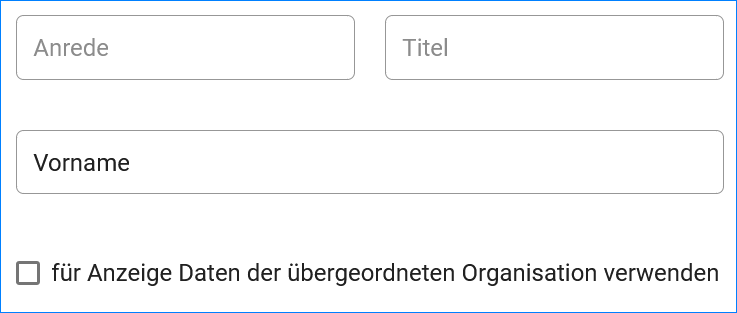
Abb.: Checkbox - für Anzeige Daten der übergeordneten Organisation verwenden
Hinweis: Es besteht keine Verpflichtung zur Veröffentlichung von persönlichen Adressen. Die Angabe einer Organisation ist ausreichend und wird empfohlen.
Am Ende der Eingabemaske für Adressen befindet sich der Abschnitt „Zugeordnete Datensätze“. Über den Button „ANZEIGEN“ können alle Vorhaben aufgelistet werden, die mit diesem Datensatz verknüpft sind.

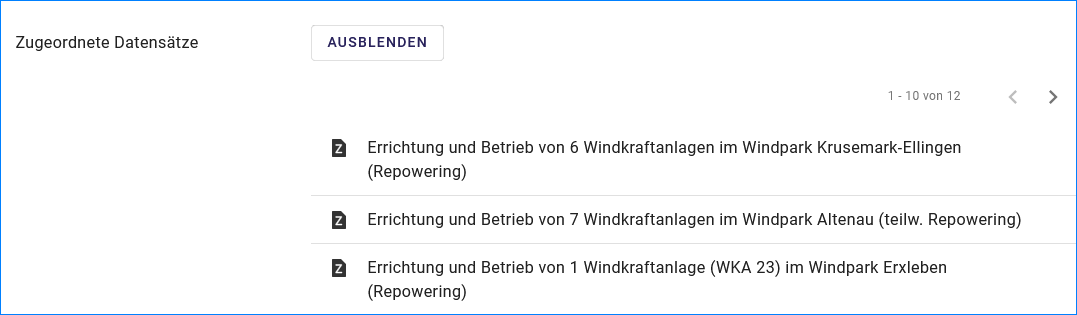
Abb.: Zugeordnete Datensätze
Hinweis Eine Adresse kann immer nur dann gelöscht werden, wenn dieser Adresse keine Vorhaben mehr zugeordnet sind, d.h. die oben abgebildete Liste der zugeordneten Verfahren muss leer sein.
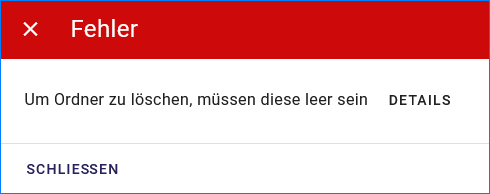
Abb.: Dieser Adressdatensatz ist noch mit Vorhaben verknüpft und kann nicht gelöscht werden - „DETAILS“ anzeigen
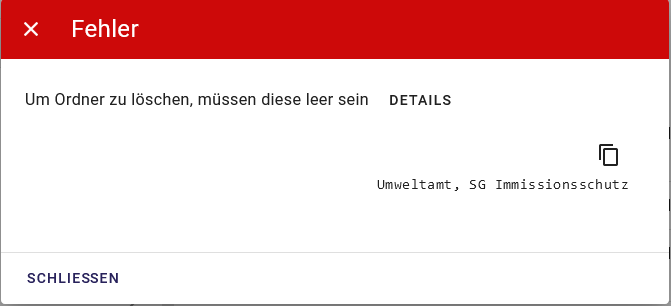
Abb.: Vorhaben mit dem der Datensatz verknüpft ist.
Sind alle erforderlichen und zusätzlich Felder ausgefüllt, kann die Adresse mit dem Button „VERÖFFENTLICHEN“ für das Internet freigegeben werden.

Abb.: Veröffentlichen
Hinweis: Vorhaben können nur veröffentlicht werden, wenn der verknüpfte Adressdatensatz vorher veröffentlicht wurde.